WPS PDF中查找文库的方法
时间:2023-08-10 11:15:25作者:极光下载站人气:141
PDF文档在我们平时的工作中使用是非常多的,有些时候我们会专门将制作好的word文档、excel表格或者是PPT文件转换为PDF文档来显示,在wps PDF文档中我们可以进行全文翻译或者划词翻译,以及进行各种文档的转换操作等,同时在WPS PDF文档页面中,也可以进行文库的搜索,有些时候我们通过WPS进行PDF文档的编辑,需要引用到一些经典的文库内容进行参考,那么直接在PDF文档中通过搜文库功能进行相关的操作即可,下方是关于如何使用WPS PDF文档搜索文库的具体操作方法,如果你需要的情况下可以看看方法教程,希望对大家有所帮助。
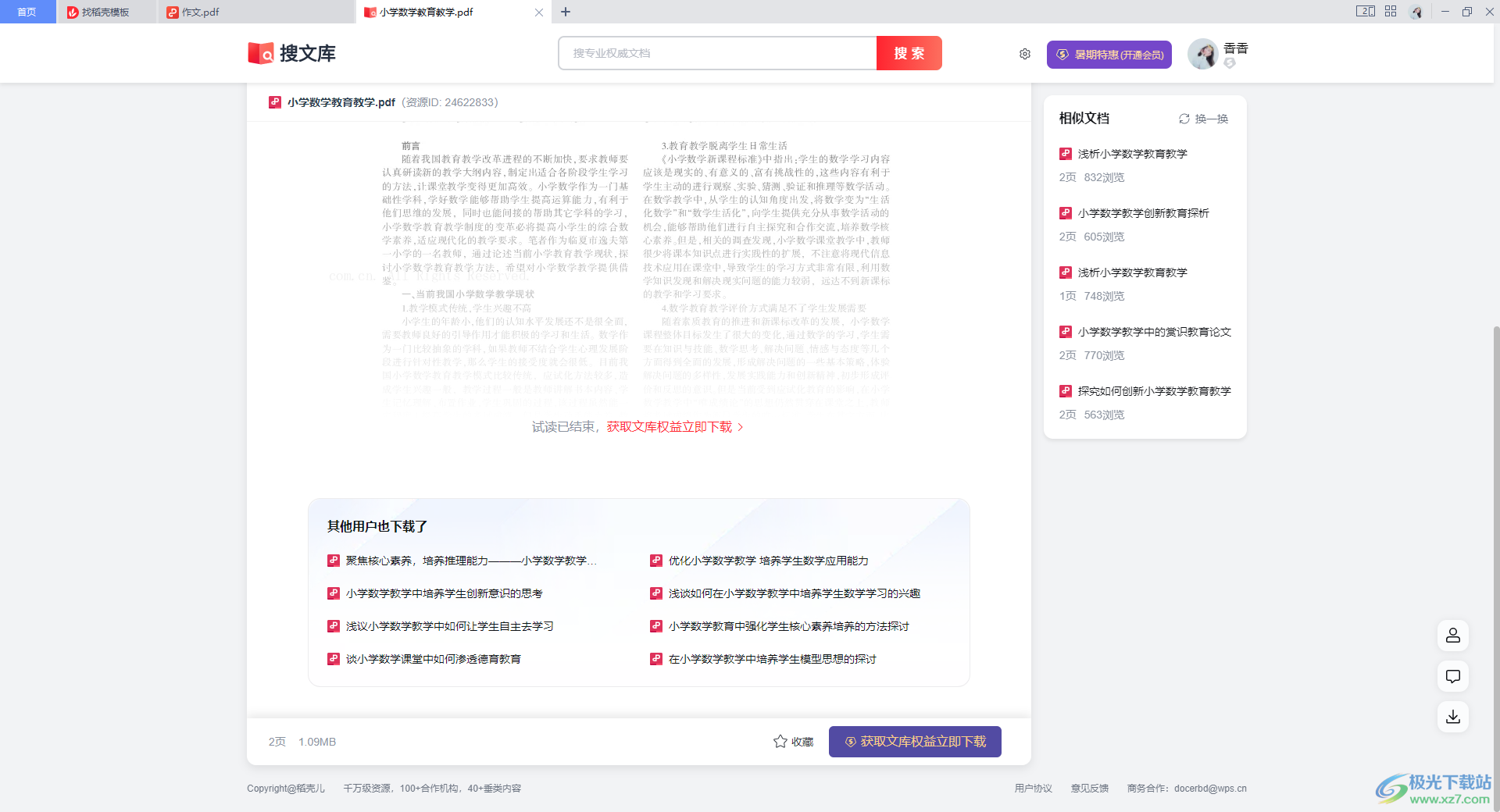
方法步骤
1.首先,将WPS PDF文档打开,之后在【开始】选项卡下的工具栏中,将右侧的【搜文库】选项进行点击。

2.之后,在右侧就会出现一个文库的搜索窗口,你可以根据自己的需求选择搜索文库的类型,之后会在下方弹出一些相关的文献出来,你可以点击其中需要的文献进入,或者直接在搜索框中输入自己需要查找的文献名字。
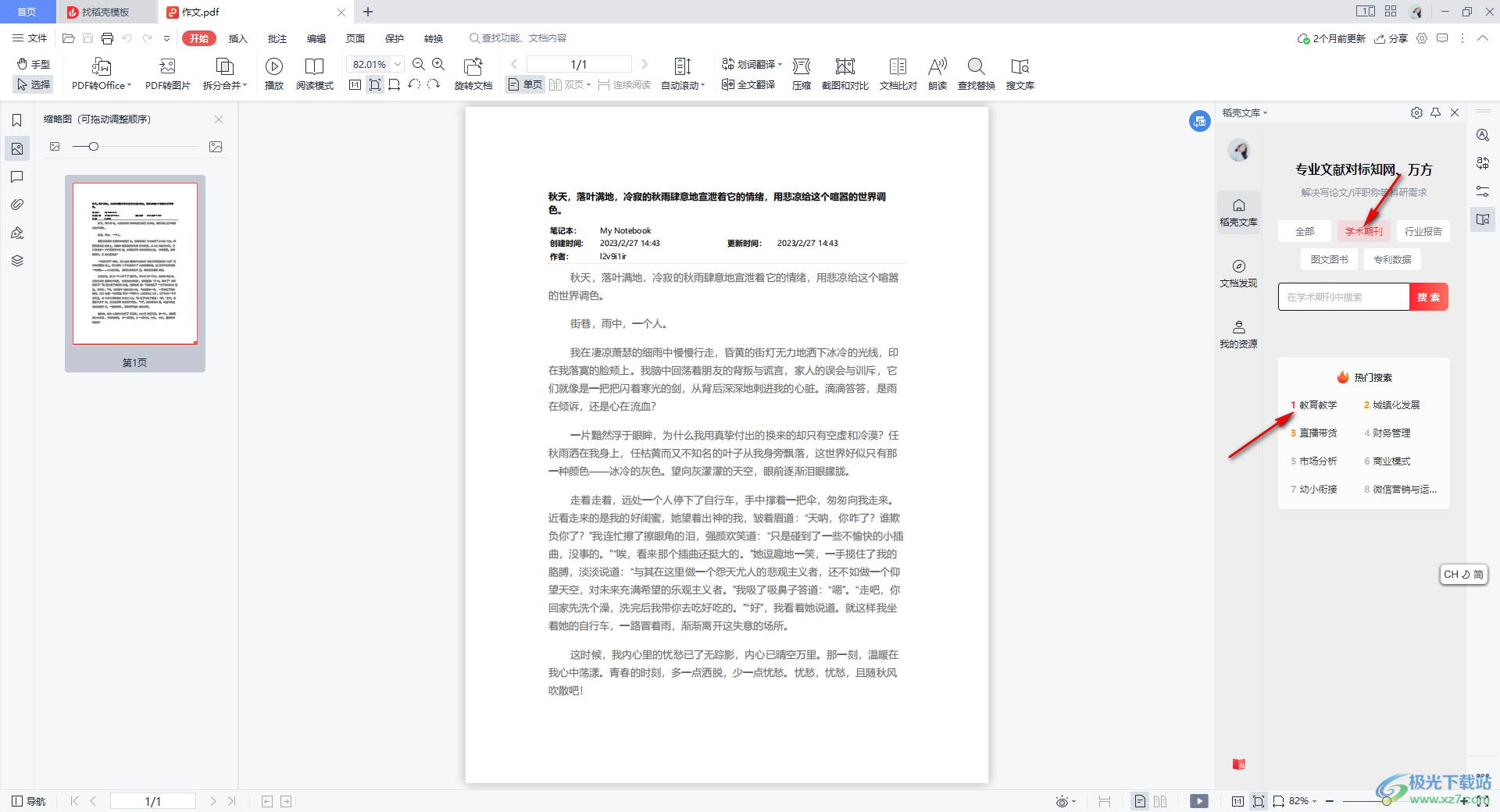
3.当我们点击之后,就会按照你搜索的关键字筛选出相关的文献内容,我们可以选择其中需要的文库点击进入到页面中。
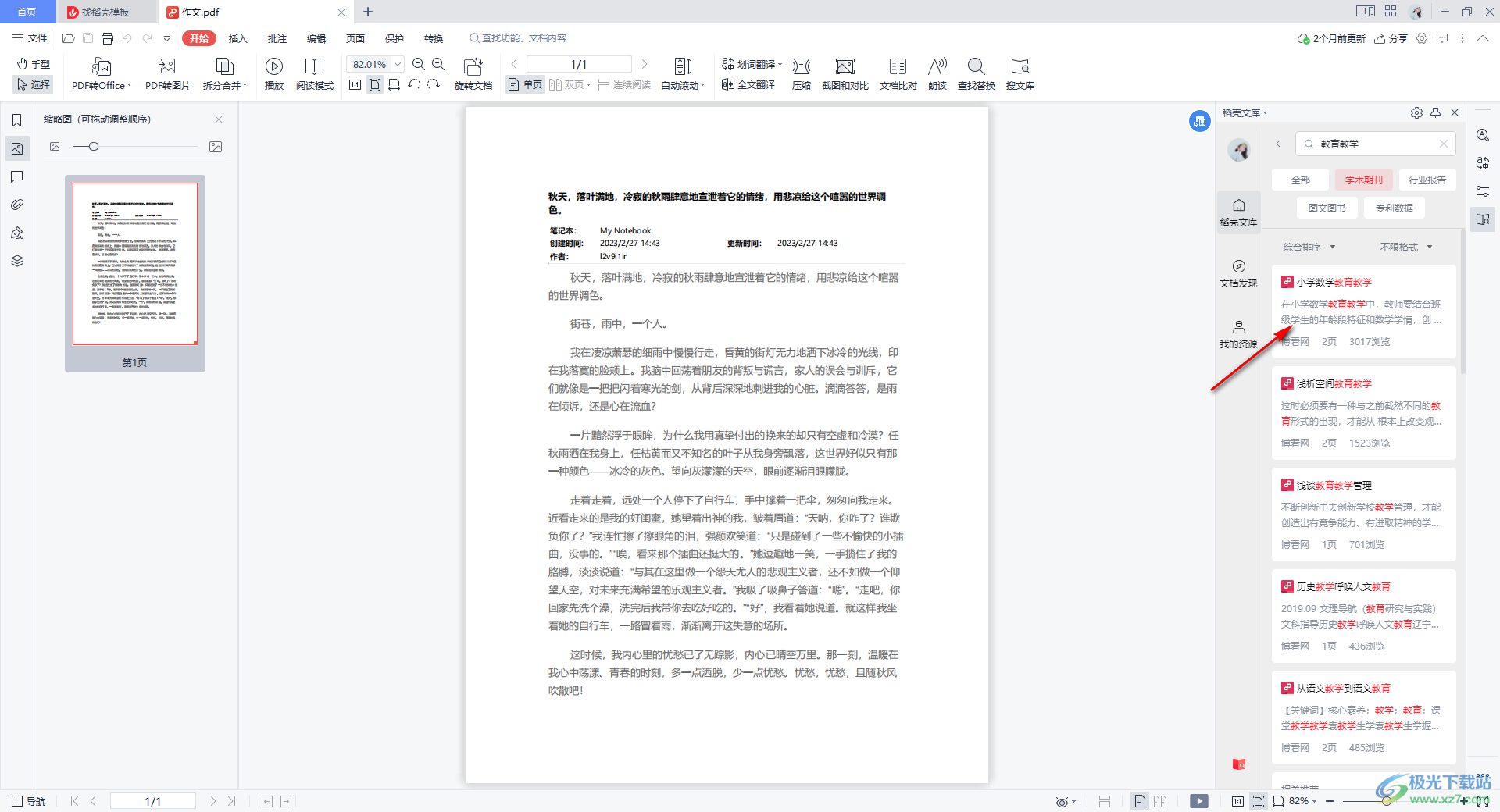
4.进入之后,你可以在该页面中查看和阅读文献内容,以及可以将该文献进行下载操作。
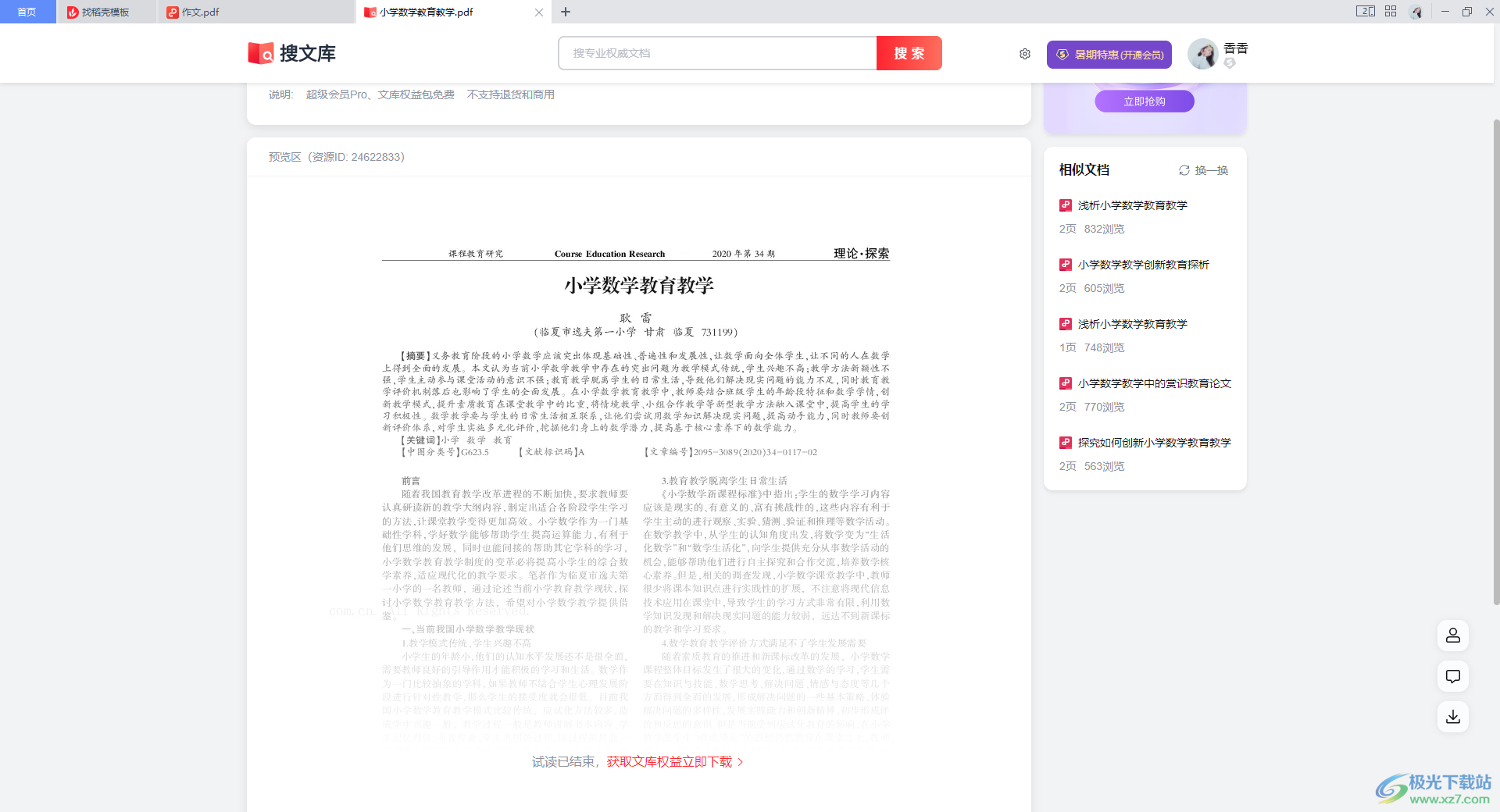
5.在页面的底部位置可以查看到相关的文库内容,如果想要更换其他的文库,可以点击右上角的【换一换】按钮进行更换。
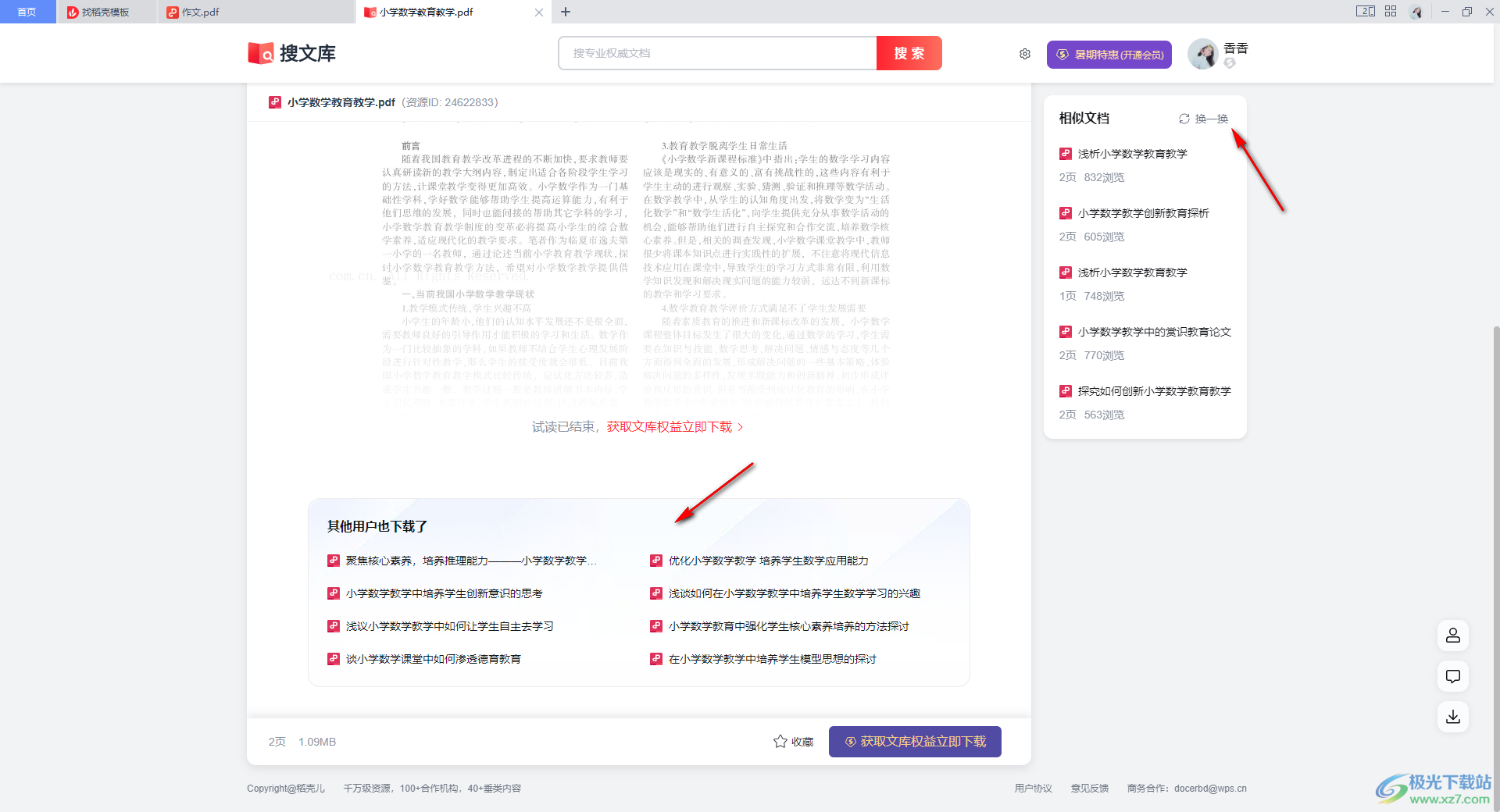
以上就是关于如何使用WPS PDF查找文库的具体操作方法,当你需要引用一些文库内容的时候,可以通过进入到搜文库的窗口中进行查找,按照自己搜索的关键字进行查找即可,查找出来的文库可以进行下载以及收藏,感兴趣的话可以操作试试。

大小:240.07 MB版本:v12.1.0.18608环境:WinAll
- 进入下载
相关推荐
相关下载
热门阅览
- 1百度网盘分享密码暴力破解方法,怎么破解百度网盘加密链接
- 2keyshot6破解安装步骤-keyshot6破解安装教程
- 3apktool手机版使用教程-apktool使用方法
- 4mac版steam怎么设置中文 steam mac版设置中文教程
- 5抖音推荐怎么设置页面?抖音推荐界面重新设置教程
- 6电脑怎么开启VT 如何开启VT的详细教程!
- 7掌上英雄联盟怎么注销账号?掌上英雄联盟怎么退出登录
- 8rar文件怎么打开?如何打开rar格式文件
- 9掌上wegame怎么查别人战绩?掌上wegame怎么看别人英雄联盟战绩
- 10qq邮箱格式怎么写?qq邮箱格式是什么样的以及注册英文邮箱的方法
- 11怎么安装会声会影x7?会声会影x7安装教程
- 12Word文档中轻松实现两行对齐?word文档两行文字怎么对齐?
网友评论